Обзор
Хотите скачать потрясающие iPhone обои онлайн и переносить или менять обои iPhone вместо стандартных? Эта статья даст вам несколько советов.
Обзор
Хотите скачать потрясающие iPhone обои онлайн и переносить или менять обои iPhone вместо стандартных? Эта статья даст вам несколько советов.
Различные отличные обои предустановлены на iPhone. Но многие пользователи iPhone считают их скучными. Хотя iPhone позволяет syou использовать личные изображения в качестве обоев, многие люди по-прежнему хотят загружать более интересные обои для iPhone через Интернет. Как скачать обои для iPhone онлайн? Как вы можете положить / перенести и изменить обои iPhone? Эта статья может дать вам несколько полезных советов с подробными инструкциями.

Обои на вашем iPhone определенно могут показать вашу индивидуальность. Красочные и потрясающие обои не только осветят ваше настроение, но и украсят ваш iPhone. Существуют веб-сайты, которые позволяют вам выбирать и загружать обои для iPhone, чтобы вы могли обновить свои обои для iPhone с интересными и креативными дизайнами. 3 авторитетных сайта для обоев iPhone представлены здесь.
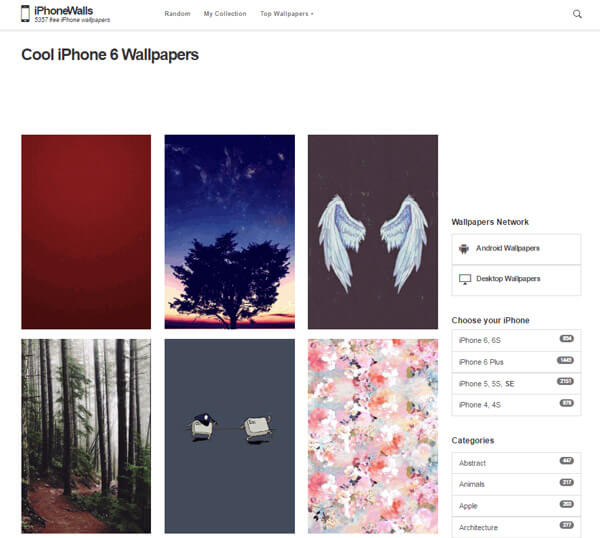
Вы также можете посетить iphonewalls.net чтобы получить доступ к удивительным обоям для iPhone. iPhoneWalls содержит обои в различных категориях, включая iOS 12 бесплатные обои. Обои классифицируются по моделям устройств, поэтому вы найдете подходящую. Интерфейс сайта чистый и удобный. iphonewalls.net позволяет импортировать ваши любимые рисунки в «Моя коллекция», чтобы вы могли использовать предпочитаемые обои для iPhone в любое время.
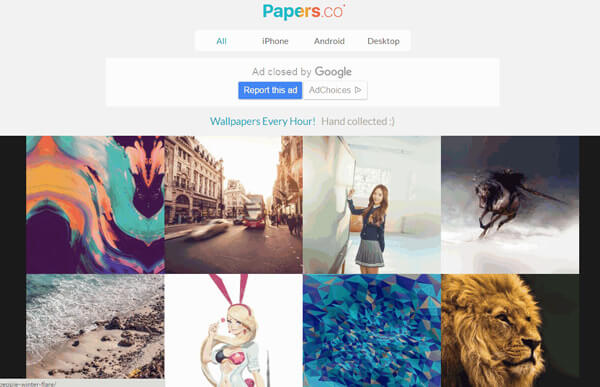
Основанная в июле 2014 года, Papers.co еще один конкурентный сайт обоев для iPhone. Не только для обоев для iPhone, но и для компьютера с Windows, Android и т. Д. Проекты на Papers.co можно загрузить с этого сайта или получить доступ к нему через его приложение. На сайте также можно выбрать размер обоев для разных моделей iPhone. Выбор обоев можно легко сделать с помощью тегов и фильтров.
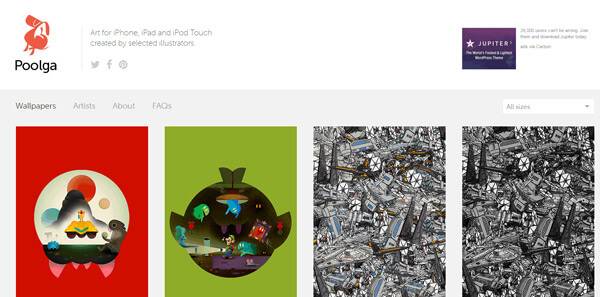
Пулга.com удовлетворит ваши потребности в обоях. На этом сайте собраны различные хитрые обои для iPhone и iPad. Обои созданы профессиональными художниками и иллюстраторами. Хотя количество дизайна ограничено, вы можете найти несколько уникальных обоев. Вы можете легко скачать эти обои для iPhone.
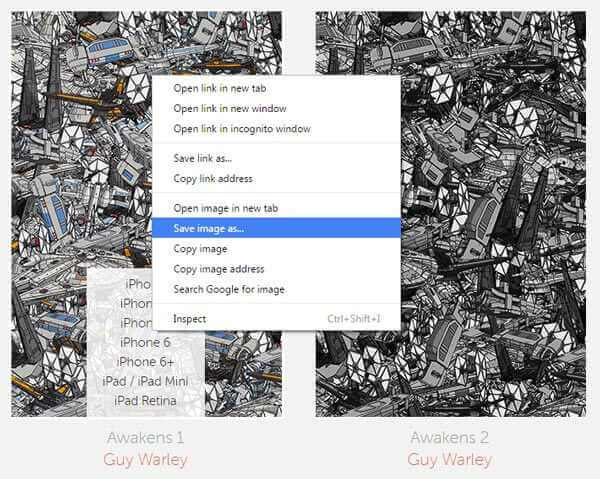
Шаг 1Выберите сайт, на котором вы хотите получить обои для iPhone.
Шаг 2Щелкните правой кнопкой мыши изображение и выберите опцию «Сохранить изображение как…». Выберите папку назначения для обоев и сохраните дизайн.
Как только изображения обоев iPhone будут загружены, вы можете менять обои iPhone в любое время.
iOS Transfer программное обеспечение рекомендуется здесь. Вы можете скачать и установить эту бесплатную пробную программу для переноса обоев с компьютера на iPad / iPhone. Взяв в качестве примера передачу обоев с iPad, вы можете использовать тот же способ импорта обоев для iPhone.
Особенности iOS Transfer:
◆ Перенос изображений iPhone, музыки, видео с компьютера на iPhone / iPad / iPod.
◆ Перенос изображений iOS, музыки, видео, телешоу, iTunes U и т. Д. На свой ПК / Mac.
◆ Передача / резервное копирование iPhone SMS, MMS и контактов.
◆ Сохранение и резервное копирование контактов и сообщений iPhone.
◆ Одновременная передача файлов с iPhone на компьютер и в iTunes.
◆ Перенести файлы iPhone на другое устройство iOS.
Шаг 1Загрузите, установите и запустите инструмент iOS Transfer. Подключите iPad к компьютеру с помощью USB-кабеля.

Шаг 2Нажмите «Библиотека фотографий и фотографий» с левой стороны iOS Transfer и нажмите кнопку «Добавить». Выберите папку с файлами, в которой вы храните загруженные обои.

Шаг 3Выберите изображения, которые вы хотите перенести с компьютера на iPad, и нажмите «Открыть». Наконец все обои перенесены на iPad.

В этой части мы покажем вам как изменить обои iPhone.
Шаг 1Нажмите «Настройки» на главном экране iPhone и выберите вкладку «Обои».
Шаг 2Здесь вы можете установить обои iPhone по умолчанию. На вкладке «Обои» представлена коллекция дизайнов, предлагаемых Apple. Вы также можете добавить предпочитаемое изображение на iPhone, включая ваши фотографии.
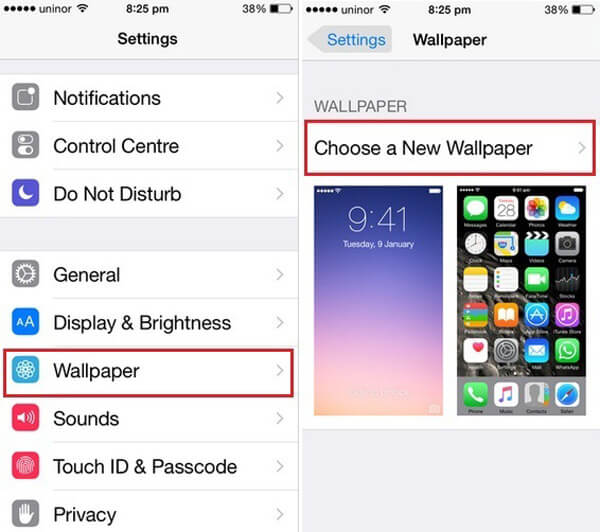
Шаг 3Нажмите на любую картинку и выберите обои для iPhone или обои экрана блокировки, Появится экран предварительного просмотра обоев со словами «Переместить» и «Масштаб» в верхней части. Вы можете сжимать и обратно сжимать изображение, чтобы изменить его размер. Прозрачные полосы сверху и снизу имитируют полосы для часов и слайдов для разблокировки, которые в конечном итоге будут отображаться поверх ваших обоев.

В этой статье мы в основном покажем вам три веб-сайта для загрузки обоев iPhone и как установить и изменить обои iPhone / iPad. Вы можете записать свое предложение после прочтения этого поста.